هل تساءلت يومًا كيف يحصل مضيفو الراديو والبودكاست على صوت توقيعهم؟ في حين أن بعضها يأتي من أجهزتهم الأفضل ، فإن الكثير منها يعود إلى مرحلة ما بعد المعالجة ، والتي تقوم بتحرير الصوت بعد تسجيله (أو في بعض الأحيان أثناء البث المباشر) لجعله يبدو أفضل بكثير. يمكنك استخدام نفس الأساليب لتحسين صوت الميكروفون.
التطبيقان اللذان سنستخدمهما لمعالجة الصوت لدينا هما Adobe Audition و Audacity . Audition هي أداة ممتازة بواجهة نظيفة. Audacity مجاني ، لكنه يفتقر إلى بعض الميزات ويصعب قليلاً استخدامه ، لكن أي منهما يكفي لاستخداماتنا.
قم بشراء ميكروفون مستقل
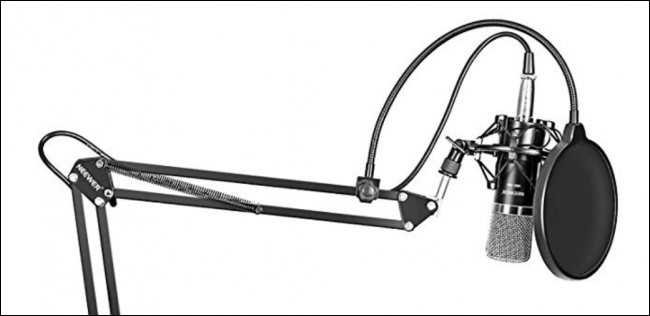
بينما يمكن أن تساعد المعالجة اللاحقة في جعل صوت الميكروفون أفضل بكثير ، إلا أنك لا تزال تريد نقطة بداية جيدة في شكل ميكروفون لائق. الشغل الشاغل هنا هو الضوضاء. في حين أن تطبيقات ما بعد معالجة الصوت مثل Audacity رائعة في EQing لصوتك وجعل الصوت المسطح احترافيًا ، لا يمكنها التخلص من الضوضاء جيدًا. عادة ما تكون الميكروفونات المدمجة صغيرة الحجم وتلتقط الكثير من الضوضاء من داخل علبة جهازك. عادةً ما تكون الميكروفونات الكبيرة المستقلة أقل ضوضاءً.
يمكن أن يكلف ميكروفون رائع مئات الدولارات بسهولة ، ولكن ما لم تكن محترفًا في مجال الصوت ، ستلاحظ تراجعًا في جودة الصوت ، حتى أن شيئًا مثل TONOR BM-700 بسعر 30 دولارًا فقط سيبدو رائعًا مقارنة بجهاز الكمبيوتر المحمول أو الهاتف. ميكروفون مدمج.
تقليل الضوضاء
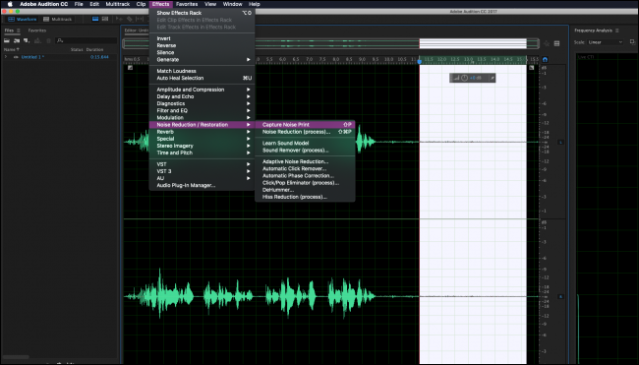
معظم الميكروفونات ، حتى الميكروفونات عالية الجودة ، ليست هادئة تمامًا ، والتخلص من هسهسة الخلفية المزعجة هي إحدى الخطوات الأولى في تنظيف الصوت.
يُعد عرض التردد الطيفي في Audition مفيدًا لتصور الضوضاء. يُظهر مستويات الضوضاء عند كل تردد بمرور الوقت. قبل تقليل الضوضاء ، يمكنك أن ترى هنا في نهاية الصوت (بينما لم أكن أتحدث) لا يزال هناك الكثير من البيانات. بالنظر عن كثب ، تمتد خطوط الضوضاء هذه عبر كل الصوت.
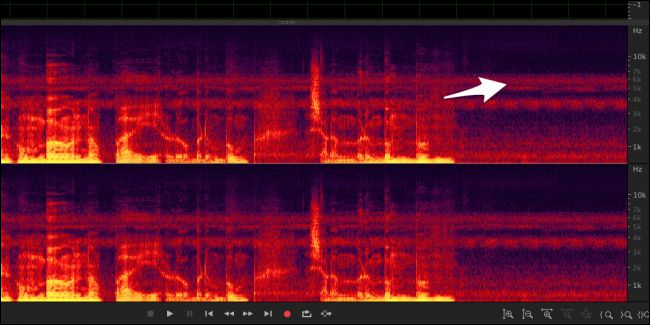
بعد تقليل الضوضاء ، لا يزال هناك ضوضاء ، ولكن هناك القليل منها.

نظرًا لأنه يقطع تلك الترددات ، فإن هذا يؤدي إلى تشويه الصوت قليلاً ، حيث يكون وجود ميكروفون أقل ضوضاء مفيدًا ، حيث لا يمكنك فعل هذا إلا كثيرًا دون أن يبدو وكأنك تتحدث من خلال علبة من الصفيح.
يمكنك تقليل الضوضاء بعدة طرق مختلفة ، ولكن واحدة من أفضلها تستخدم شيئًا يسمى بصمة الضوضاء لقص الضوضاء بشكل انتقائي ، وهي مفيدة لجميع أنواع الضوضاء. هناك الكثير من التأثيرات الأخرى ، مثل مزيل همسة ، التي يمكنك استخدامها للتخفيف من الترددات المختلفة ، وتقليل الضوضاء التكيفي ، والذي لا يحتاج إلى طباعة ضوضاء.
في Audition ، سيتعين عليك أولاً التقاط طباعة ضوضاء قبل أن تتمكن من استخدام تقليل التشويش. حدد جزءًا هادئًا من الصوت ، وحدد التأثيرات> تقليل الضوضاء> التقاط ضوضاء الطباعة.
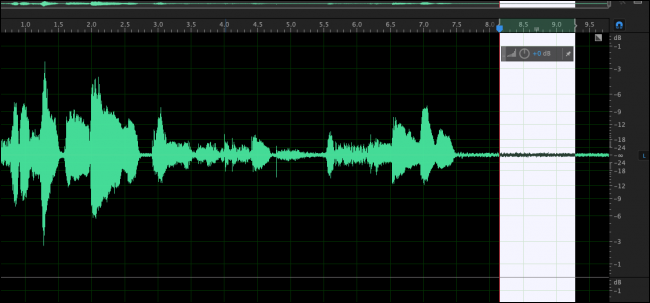
بعد ذلك ، حدد “Noise Reduction (Process)” ضمن نفس القائمة. سيؤدي هذا إلى فتح مربع حوار حيث يمكنك تكوين إعدادات التخفيض.
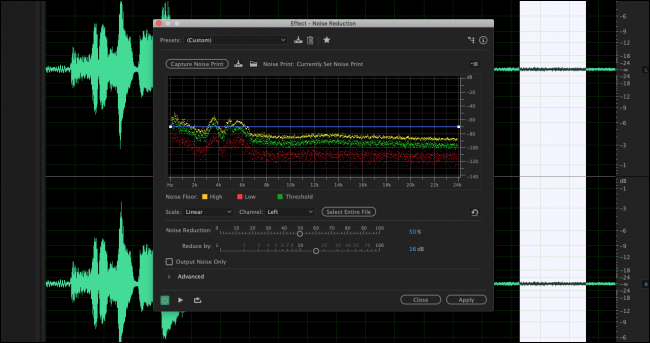
عادةً ما تكون الإعدادات الافتراضية جيدة ، ولكن يمكنك ضبط الضوضاء الأرضية إذا كنت ترغب في ذلك. تعرض لك هذه الشاشة مقدار الضوضاء التي تلتقطها عند كل تردد. يمكنك معاينة الصوت باستخدام الزر “تشغيل” في الزاوية اليسرى السفلية قبل تطبيق التغييرات. يمكنك أيضًا تحديد “Output Noise Only” لمعاينة إزالة جميع الضوضاء. عند القيام بذلك ، حاول إبقاء التسجيل الرئيسي بعيدًا عن الضوضاء لتقليل التشويه.
في Audacity ، ما عليك سوى اختيار Effect> Noise Reduction. من هنا يمكنك ضبط ملف تعريف الضوضاء وعدد قليل من الإعدادات الأخرى.
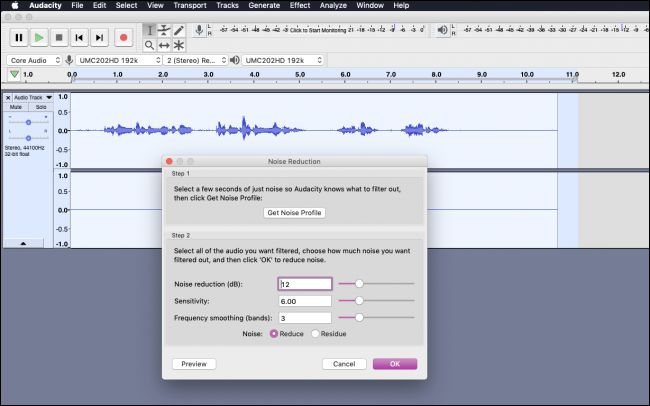
Audacity ليست مميزة تمامًا مثل إزالة الضوضاء في Audition ولكنها ستنجز المهمة.
معادلة
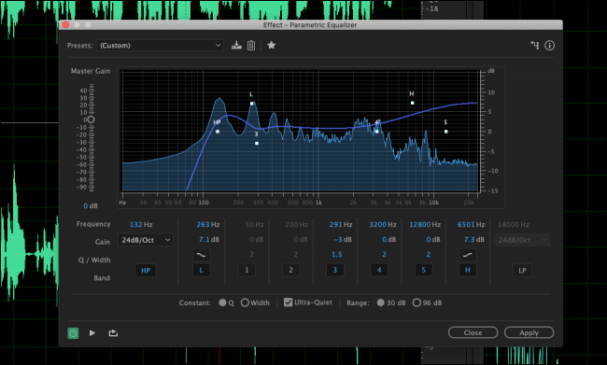
المعادلة ، أو EQing ، هي ضبط حجم النغمات المختلفة في الصوت. على سبيل المثال ، يمكنك رفع الصوت الجهير أو قطعه تمامًا. من الناحية العملية ، فإن فن EQ أكثر دقة ويدور حول تعديلات طفيفة لجعل الصوت الصوت جيدًا. إذا كنت ترغب في الحصول على صوت راديو عميق ، فقد تعتقد أنه يجب عليك فقط رفع مستوى الصوت الجهير ، ولكن في الواقع ، سيجعل هذا صوتك صوتًا مزدهرًا ولن ينتج التأثير الذي تريده.
من المحتمل أن يكون الإعداد المسبق لـ “Vocal Enhancer” في Audition هو الأفضل. يقطع هذا الإعداد المسبق الصوت الجهير المنخفض للغاية ويعزز الترددات التي توجد بها الأصوات عادةً. يمكنك فتح هذه النافذة ضمن Filter and EQ> Parametric Equalizer. مثل تقليل الضوضاء ، تحتاج إلى تحديد جزء من الصوت إلى EQ ، ويمكنك معاينة التغييرات باستخدام الزر “تشغيل”.
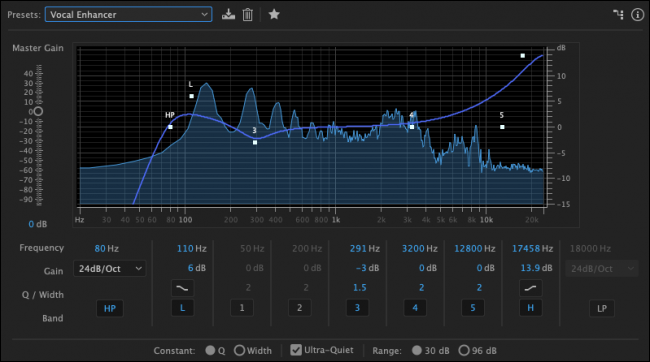
يمكنك معادل الصوت في Audacity أيضًا ضمن Effect> Equalization.
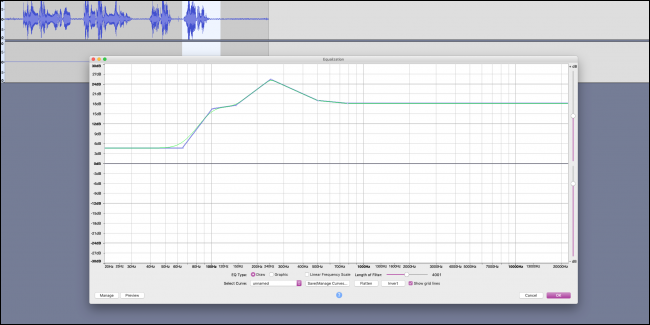
الضغط والتطبيع

إحدى المشكلات التي قد تواجهها مع الميكروفون هي مدى ارتفاع الصوت كلما اقتربت منه. قد ينتهي بك الأمر بشيء مثل الصورة الموضحة أعلاه ، مع أجزاء من الصوت هادئة جدًا وأجزاء عالية جدًا في مقطع تريد أن تكون موحدًا.
الضغط يحل هذه المشكلة. يختلف هذا النوع من الضغط عن الضغط الرقمي التقليدي ، والذي يستخدم لتقليل أحجام الملفات. يحاول ضغط الصوت جعل المقطع أكثر اتساقًا في الحجم. إليك نفس التعليق الصوتي من الأعلى ، ولكن مع تطبيق ضاغط:

لاحظ أن هذا يؤدي أيضًا إلى زيادة حجم ضوضاء الخلفية في فترات التوقف المؤقت وفي الأجزاء الأكثر هدوءًا.
هذا في الواقع ما تفعله معظم الأغاني على الراديو ، ويشار إليها باسم ” حروب الجهارة “. ألق نظرة على هذا الشكل الموجي لتعديل الراديو لأغنية Metallica مقابل نسخة قابلة للتنزيل:
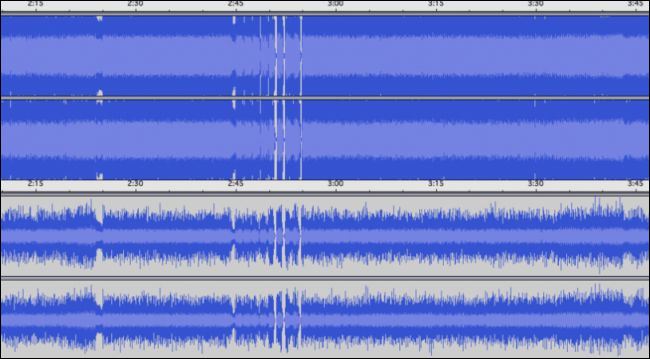
يتم ضغط تحرير الراديو وتسويته إلى 100٪ ، بينما يحتوي الإصدار القابل للتنزيل على انخفاضات في مستويات الصوت. هذا مثال متطرف ، ولن تقوم أبدًا بضغط صوتك كثيرًا في الممارسة. في بعض الأحيان تكون هذه المعلومات الإضافية عن “الجهارة” مفيدة ، مثل الموسيقى ، ولكن بالنسبة لأشياء مثل التعليق الصوتي ، قد ترغب في أن تكون موحدة إلى حد ما.
التطبيع مشابه للضغط وعادة ما يكون آخر خطوة تقوم بتشغيلها. يأخذ مقطعك بالكامل ، ويجعل الجزء الأعلى صوتًا بنسبة 100٪. هذا مفيد للحفاظ على حجم موحد بين المقاطع المختلفة. لذا فإن الضغط يجعل الحجم موحدًا داخل المقاطع ، والتطبيع يجعله موحدًا بين المقاطع. عند استخدامهما معًا ، سيبدو صوتك أفضل بكثير.
القيام بذلك على الهواء مباشرة
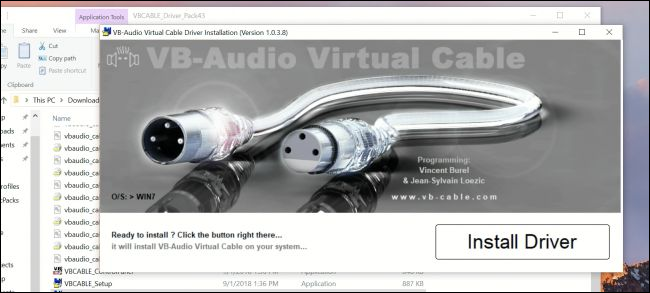
يعمل كل من Audition و Audacity في الغالب على صوت مسجّل مسبقًا ، لذا فهما ليسا مفيدين جدًا للبث المباشر بأنفسهما. من أجل الحصول على الإخراج في شيء مثل OBS ، تحتاج إلى توجيه الصوت داخل جهاز الكمبيوتر الخاص بك.
لهذا ، سنستخدم VB Cable by VB-Audio ، وهو برنامج مجاني تمامًا. يقوم VB Cable بإنشاء “إخراج افتراضي” يمكنك اختياره كمكبرات صوت. يرسل صوت النظام الخاص بك إلى إدخال افتراضي آخر يمكنك تعيينه كميكروفون في أي تطبيق. لن تسمع في الواقع الإخراج أثناء استخدام الإخراج الظاهري ، وهو أمر جيد.
يحتوي Audition على ميزة شاشة ضمن قسم Multitrack ، والتي يمكنك استخدامها لتطبيق بعض التأثيرات في الوقت الفعلي ثم إخراجها إلى سماعات الرأس لمراقبتها. عادةً ما يتيح لك ذلك الاستماع إلى الميكروفون أثناء التسجيل. ومع ذلك ، إذا اخترت إدخال الكبل الظاهري كجهاز إخراج ، فسيقوم VAC بتوجيهه إلى إدخال ميكروفون يمكنك التقاطه في OBS. حل مبتكر جدًا ، لكنه الطريقة الوحيدة لتشغيل تأثيرات Audition مباشرة على الصوت الخاص بك.
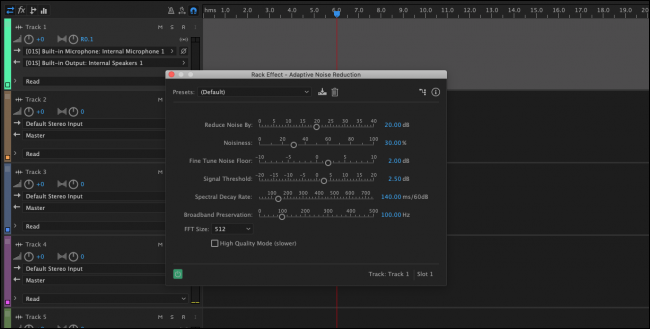
لا يمكنك استخدام كل ميزة ، مثل تقليل التشويش المستند إلى الطباعة والأشياء الأخرى التي تحتاج إلى صوت مسجل مسبقًا ، ولكن ستظل العديد من الميزات تعمل. ضع في اعتبارك أن القيام بذلك مع الكثير من التأثيرات يتطلب وحدة المعالجة المركزية بشكل مكثف ويمكن أن يؤثر على أداء نظامك أثناء التشغيل.
إذا لم يكن لديك Audition ، أو لا تحتاج إلى مجموعة كاملة ، فيمكنك القيام ببعض EQing الأساسي وإتقانه في VoiceMeeter Banana ، الذي تم إنشاؤه أيضًا بواسطة VB-Audio. Banana هو الإصدار الاحترافي من VoiceMeeter العادي ، لكن كلاهما مجاني.
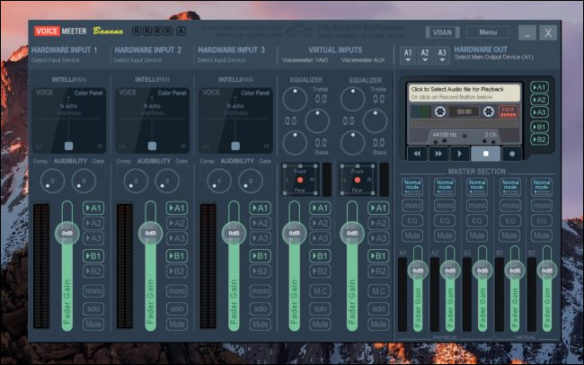
يحزم الموز معادل حدودي كامل يمكنك استخدامه لضبط صوت الميكروفون في الوقت الفعلي.
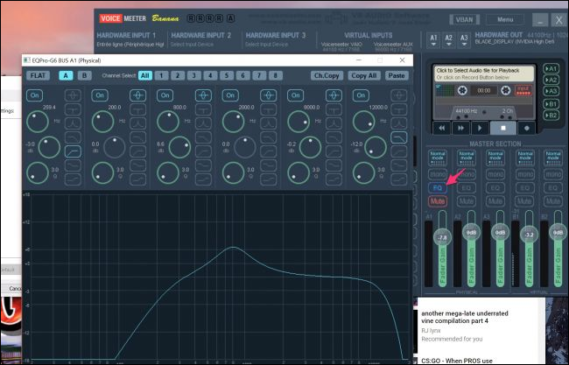
هناك بعض الميزات الجيدة الأخرى ، مثل بوابة الضوضاء وبعض قمع الضوضاء الأساسي. وبالطبع ، يمكنك مزج المدخلات والمخرجات المتعددة قبل إرسالها إلى OBS.
وإذا كان كل هذا لا يناسب احتياجاتك ، فيمكنك دائمًا استخدام مكونات VST الإضافية في OBS.